
以往我们想录制一下自己在游戏中帅气的操作,只能通过第三方的软件,然而这第三方软件或多或少都需要收费或者有水印和广告,有的甚至会导致安全问题的出现,下面小编为大家带来OPPO k5录屏的具体操作教程,一起来看看吧。

OPPO k5怎么录屏
1、下拉菜单栏,点击【开始录制】按钮,即可开始录屏。
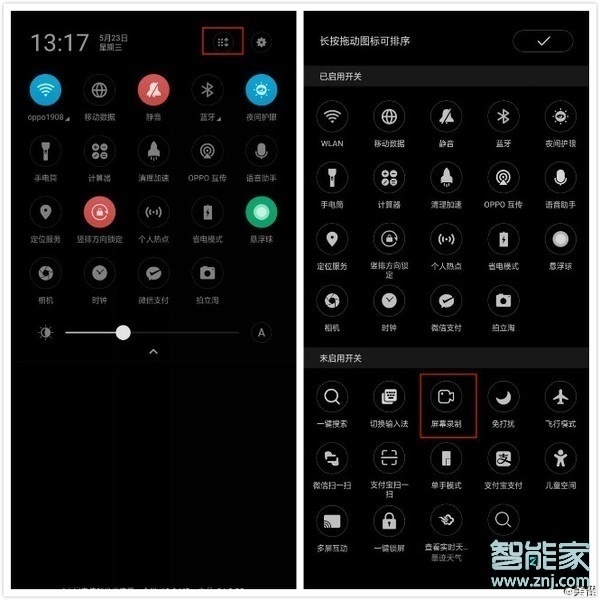
2、屏幕录制时,手机桌面上会显示红色按钮,表示屏幕正在录制。
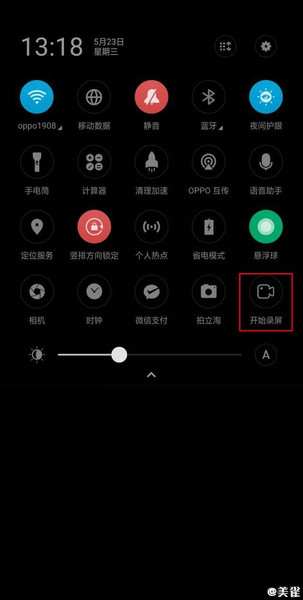
3、点击红色按钮,即可结束录屏,点击窗口即可进行播放、编辑、发送等操作。
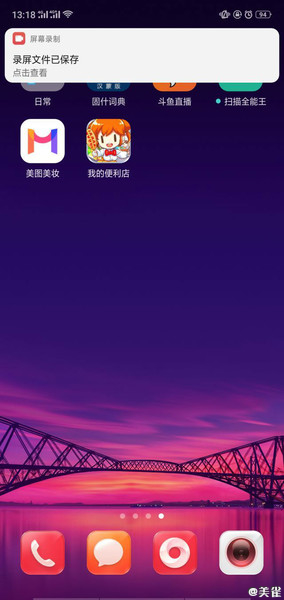
4、屏幕录制可以进行声音、画面相关设置。也可以设置是否旋转录制时的屏幕,可以选择录制声音,也可以选择不录,可以选择记录屏幕点击动作,也可以设置为不记录;画面清晰度方面有高、中、低三种画质。
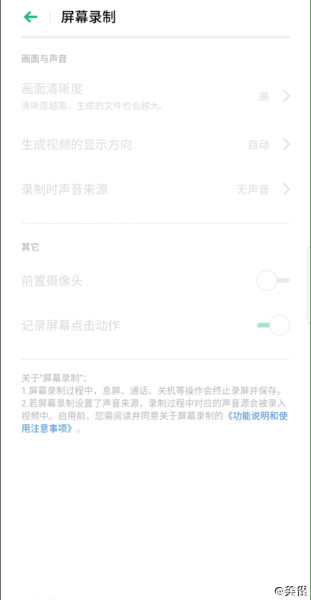
以上就是小编为大家带来OPPO k5怎么录屏的全部内容,更多智能资讯请关注智能家!





